sat nav JEEP WRANGLER UNLIMITED 2021 Notice d'entretien (in French)
[x] Cancel search | Manufacturer: JEEP, Model Year: 2021, Model line: WRANGLER UNLIMITED, Model: JEEP WRANGLER UNLIMITED 2021Pages: 374, PDF Size: 9.73 MB
Page 313 of 374

311
de vous permettre de contrôler de nombreuses
applications. Pour utiliser Android Auto™,
suivez ces étapes :
1. Téléchargez l'application Android Auto™sur le Google Play Store sur votre smart -
phone Android™.
2. Connectez votre smartphone Android à l'un des ports USB multimédia de votre
véhicule. Si vous n'avez pas téléchargé
l'application Android Auto™ sur votre
smartphone avant de brancher l'appareil
pour la première fois, le téléchargement
de l'application commence.
REMARQUE:
Veillez à utiliser le câble USB fourni en usine
livré avec votre téléphone, dans la mesure où
les câbles du marché secondaire risquent de
ne pas fonctionner.
Votre téléphone peut vous demander
d'approuver l'utilisation de l'application
Android Auto™ avant son utilisation. Android Auto™
3. Une fois qu'Android Auto™ a établi une connexion via USB, Android Auto™ se
connectera également via Bluetooth®. Le
système affiche l'écran d'accueil Android
Auto™. Android Auto™ devrait se lancer
automatiquement, mais si ce n'est pas le
cas, référez-vous au supplément du manuel
de l'utilisateur Uconnect pour connaître la
procédure d'activation de la fonction
« AutoShow » (Affichage automatique).
Vous pouvez également le lancer en
appuyant sur la touche Android Auto située dans le menu « Apps » (Applications). Si
vous utilisez Android Auto™ régulièrement,
vous pouvez déplacer l'application de la
barre de menu vers le bas de l'écran tactile.
Appuyez sur le bouton Apps (Applications)
et localisez l'application Android Auto™,
puis faites glisser l'application sélec
-
tionnée pour remplacer un raccourci exis -
tant dans la barre du menu principal.
Une fois Android Auto™ lancé et en fonc -
tionnement sur votre système Uconnect, les
fonctions suivantes peuvent être utilisées via
les données mobiles de votre smartphone :
Google Maps™ pour la navigation
Google Play Music, Spotify, iHeart Radio,
etc. pour la musique
Appel mains libres et messages texte pour
la communication
Des centaines d'applications compatibles,
et bien plus !
2020_JEEP_JL_WRANGLER_UG_LHD_FR.book Page 311
Page 314 of 374
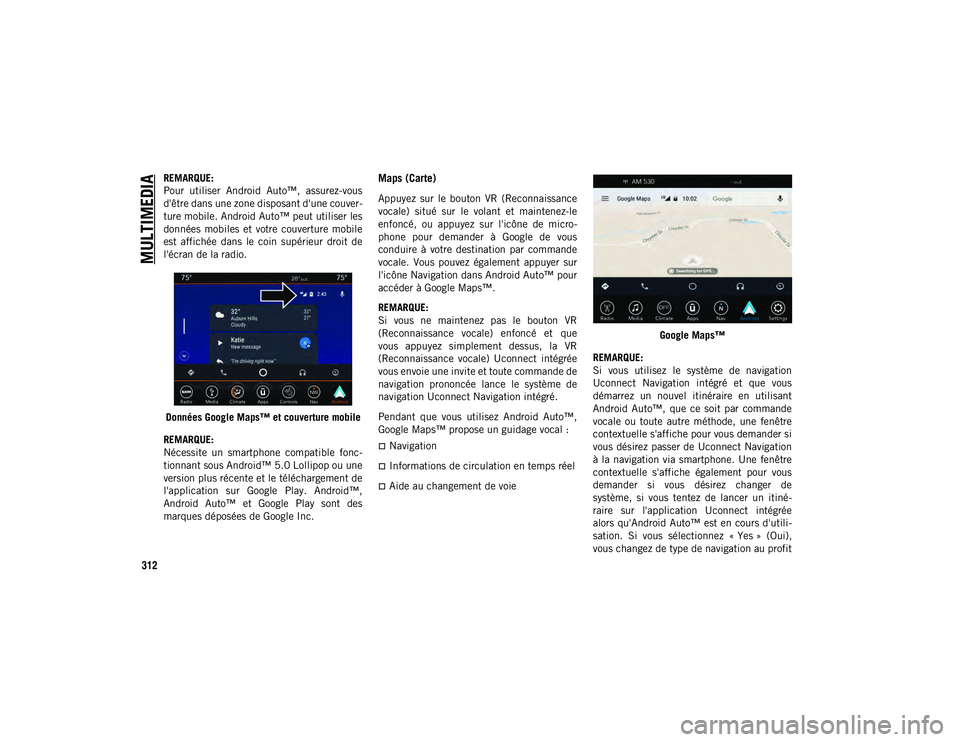
MULTIMEDIA
312
REMARQUE:
Pour utiliser Android Auto™, assurez-vous
d'être dans une zone disposant d'une couver-
ture mobile. Android Auto™ peut utiliser les
données mobiles et votre couverture mobile
est affichée dans le coin supérieur droit de
l'écran de la radio.
Données Google Maps™ et couverture mobile
REMARQUE:
Nécessite un smartphone compatible fonc -
tionnant sous Android™ 5.0 Lollipop ou une
version plus récente et le téléchargement de
l'application sur Google Play. Android™,
Android Auto™ et Google Play sont des
marques déposées de Google Inc.Maps (Carte)
Appuyez sur le bouton VR (Reconnaissance
vocale) situé sur le volant et maintenez-le
enfoncé, ou appuyez sur l'icône de micro -
phone pour demander à Google de vous
conduire à votre destination par commande
vocale. Vous pouvez également appuyer sur
l'icône Navigation dans Android Auto™ pour
accéder à Google Maps™.
REMARQUE:
Si vous ne maintenez pas le bouton VR
(Reconnaissance vocale) enfoncé et que
vous appuyez simplement dessus, la VR
(Reconnaissance vocale) Uconnect intégrée
vous envoie une invite et toute commande de
navigation prononcée lance le système de
navigation Uconnect Navigation intégré.
Pendant que vous utilisez Android Auto™,
Google Maps™ propose un guidage vocal :
Navigation
Informations de circulation en temps réel
Aide au changement de voie Google Maps™
REMARQUE:
Si vous utilisez le système de navigation
Uconnect Navigation intégré et que vous
démarrez un nouvel itinéraire en utilisant
Android Auto™, que ce soit par commande
vocale ou toute autre méthode, une fenêtre
contextuelle s'affiche pour vous demander si
vous désirez passer de Uconnect Navigation
à la navigation via smartphone. Une fenêtre
contextuelle s'affiche également pour vous
demander si vous désirez changer de
système, si vous tentez de lancer un itiné -
raire sur l'application Uconnect intégrée
alors qu'Android Auto™ est en cours d'utili -
sation. Si vous sélectionnez « Yes » (Oui),
vous changez de type de navigation au profit
2020_JEEP_JL_WRANGLER_UG_LHD_FR.book Page 312
Page 318 of 374
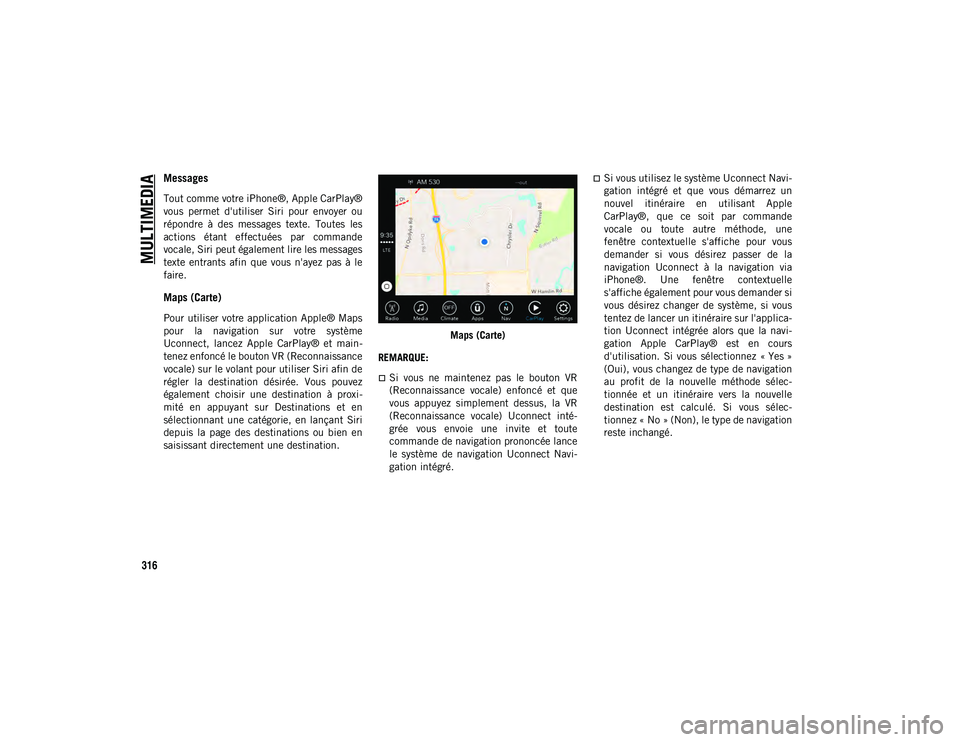
MULTIMEDIA
316
Messages
Tout comme votre iPhone®, Apple CarPlay®
vous permet d'utiliser Siri pour envoyer ou
répondre à des messages texte. Toutes les
actions étant effectuées par commande
vocale, Siri peut également lire les messages
texte entrants afin que vous n'ayez pas à le
faire.
Maps (Carte)
Pour utiliser votre application Apple® Maps
pour la navigation sur votre système
Uconnect, lancez Apple CarPlay® et main-
tenez enfoncé le bouton VR (Reconnaissance
vocale) sur le volant pour utiliser Siri afin de
régler la destination désirée. Vous pouvez
également choisir une destination à proxi -
mité en appuyant sur Destinations et en
sélectionnant une catégorie, en lançant Siri
depuis la page des destinations ou bien en
saisissant directement une destination. Maps (Carte)
REMARQUE:
Si vous ne maintenez pas le bouton VR
(Reconnaissance vocale) enfoncé et que
vous appuyez simplement dessus, la VR
(Reconnaissance vocale) Uconnect inté-
grée vous envoie une invite et toute
commande de navigation prononcée lance
le système de navigation Uconnect Navi -
gation intégré.
Si vous utilisez le système Uconnect Navi -
gation intégré et que vous démarrez un
nouvel itinéraire en utilisant Apple
CarPlay®, que ce soit par commande
vocale ou toute autre méthode, une
fenêtre contextuelle s'affiche pour vous
demander si vous désirez passer de la
navigation Uconnect à la navigation via
iPhone®. Une fenêtre contextuelle
s'affiche également pour vous demander si
vous désirez changer de système, si vous
tentez de lancer un itinéraire sur l'applica-
tion Uconnect intégrée alors que la navi -
gation Apple CarPlay® est en cours
d'utilisation. Si vous sélectionnez « Yes »
(Oui), vous changez de type de navigation
au profit de la nouvelle méthode sélec-
tionnée et un itinéraire vers la nouvelle
destination est calculé. Si vous sélec-
tionnez « No » (Non), le type de navigation
reste inchangé.
2020_JEEP_JL_WRANGLER_UG_LHD_FR.book Page 316
Page 319 of 374
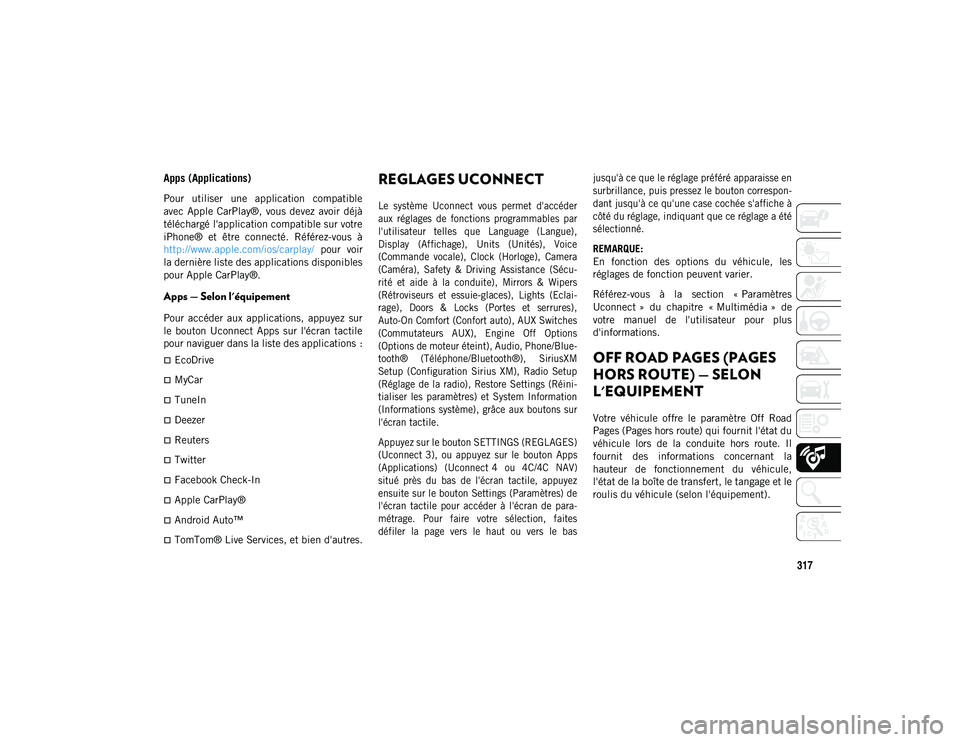
317
Apps (Applications)
Pour utiliser une application compatible
avec Apple CarPlay®, vous devez avoir déjà
téléchargé l'application compatible sur votre
iPhone® et être connecté. Référez-vous à
http://www.apple.com/ios/carplay/ pour voir
la dernière liste des applications disponibles
pour Apple CarPlay®.
Apps — Selon l'équipement
Pour accéder aux applications, appuyez sur
le bouton Uconnect Apps sur l'écran tactile
pour naviguer dans la liste des applications :
EcoDrive
MyCar
TuneIn
Deezer
Reuters
Twitter
Facebook Check-In
Apple CarPlay®
Android Auto™
TomTom® Live Services, et bien d'autres.
REGLAGES UCONNECT
Le système Uconnect vous permet d'accéder
aux réglages de fonctions programmables par
l'utilisateur telles que Language (Langue),
Display (Affichage), Units (Unités), Voice
(Commande vocale), Clock (Horloge), Camera
(Caméra), Safety & Driving Assistance (Sécu -
rité et aide à la conduite), Mirrors & Wipers
(Rétroviseurs et essuie-glaces), Lights (Eclai -
rage), Doors & Locks (Portes et serrures),
Auto-On Comfort (Confort auto), AUX Switches
(Commutateurs AUX), Engine Off Options
(Options de moteur éteint), Audio, Phone/Blue-
tooth® (Téléphone/Bluetooth®), SiriusXM
Setup (Configuration Sirius XM), Radio Setup
(Réglage de la radio), Restore Settings (Réini -
tialiser les paramètres) et System Information
(Informations système), grâce aux boutons sur
l'écran tactile.
Appuyez sur le bouton SETTINGS (REGLAGES)
(Uconnect 3), ou appuyez sur le bouton Apps
(Applications) (Uconnect 4 ou 4C/4C NAV)
situé près du bas de l'écran tactile, appuyez
ensuite sur le bouton Settings (Paramètres) de
l'écran tactile pour accéder à l'écran de para-
métrage. Pour faire votre sélection, faites
défiler la page vers le haut ou vers le bas jusqu'à ce que le réglage préféré apparaisse en
surbrillance, puis pressez le bouton correspon
-
dant jusqu'à ce qu'une case cochée s'affiche à
côté du réglage, indiquant que ce réglage a été
sélectionné.
REMARQUE:
En fonction des options du véhicule, les
réglages de fonction peuvent varier.
Référez-vous à la section « Paramètres
Uconnect » du chapitre « Multimédia » de
votre manuel de l'utilisateur pour plus
d'informations.
OFF ROAD PAGES (PAGES
HORS ROUTE) — SELON
L'EQUIPEMENT
Votre véhicule offre le paramètre Off Road
Pages (Pages hors route) qui fournit l'état du
véhicule lors de la conduite hors route. Il
fournit des informations concernant la
hauteur de fonctionnement du véhicule,
l'état de la boîte de transfert, le tangage et le
roulis du véhicule (selon l'équipement).
2020_JEEP_JL_WRANGLER_UG_LHD_FR.book Page 317
Page 328 of 374
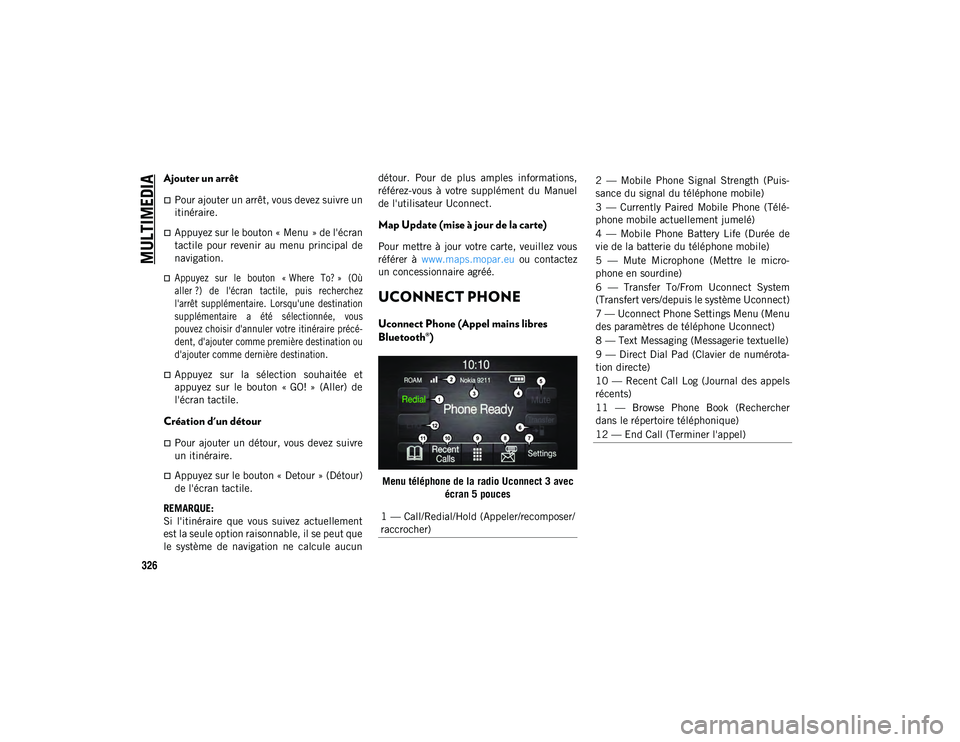
MULTIMEDIA
326
Ajouter un arrêt
Pour ajouter un arrêt, vous devez suivre un
itinéraire.
Appuyez sur le bouton « Menu » de l'écrantactile pour revenir au menu principal de
navigation.
Appuyez sur le bouton « Where To? » (Où
aller ?) de l'écran tactile, puis recherchez
l'arrêt supplémentaire. Lorsqu'une destination
supplémentaire a été sélectionnée, vous
pouvez choisir d'annuler votre itinéraire précé-
dent, d'ajouter comme première destination ou
d'ajouter comme dernière destination.
Appuyez sur la sélection souhaitée et
appuyez sur le bouton « GO! » (Aller) de
l'écran tactile.
Création d'un détour
Pour ajouter un détour, vous devez suivre
un itinéraire.
Appuyez sur le bouton « Detour » (Détour)
de l'écran tactile.
REMARQUE:
Si l'itinéraire que vous suivez actuellement
est la seule option raisonnable, il se peut que
le système de navigation ne calcule aucun détour. Pour de plus amples informations,
référez-vous à votre supplément du Manuel
de l'utilisateur Uconnect.
Map Update (mise à jour de la carte)
Pour mettre à jour votre carte, veuillez vous
référer à
www.maps.mopar.eu ou contactez
un concessionnaire agréé.
UCONNECT PHONE
Uconnect Phone (Appel mains libres
Bluetooth®)
Menu téléphone de la radio Uconnect 3 avec écran 5 pouces
1 — Call/Redial/Hold (Appeler/recomposer/
raccrocher)
2 — Mobile Phone Signal Strength (Puis -
sance du signal du téléphone mobile)
3 — Currently Paired Mobile Phone (Télé -
phone mobile actuellement jumelé)
4 — Mobile Phone Battery Life (Durée de
vie de la batterie du téléphone mobile)
5 — Mute Microphone (Mettre le micro -
phone en sourdine)
6 — Transfer To/From Uconnect System
(Transfert vers/depuis le système Uconnect)
7 — Uconnect Phone Settings Menu (Menu
des paramètres de téléphone Uconnect)
8 — Text Messaging (Messagerie textuelle)
9 — Direct Dial Pad (Clavier de numérota -
tion directe)
10 — Recent Call Log (Journal des appels
récents)
11 — Browse Phone Book (Rechercher
dans le répertoire téléphonique)
12 — End Call (Terminer l'appel)
2020_JEEP_JL_WRANGLER_UG_LHD_FR.book Page 326
Page 330 of 374
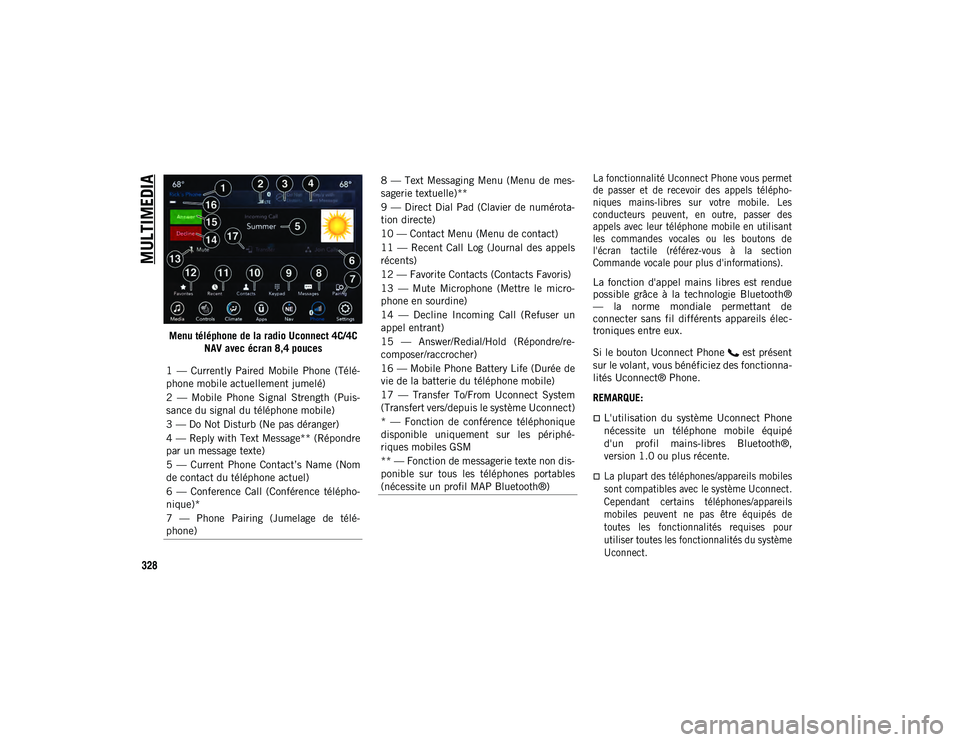
MULTIMEDIA
328
Menu téléphone de la radio Uconnect 4C/4C NAV avec écran 8,4 pouces
La fonctionnalité Uconnect Phone vous permet
de passer et de recevoir des appels télépho-
niques mains-libres sur votre mobile. Les
conducteurs peuvent, en outre, passer des
appels avec leur téléphone mobile en utilisant
les commandes vocales ou les boutons de
l'écran tactile (référez-vous à la section
Commande vocale pour plus d'informations).
La fonction d'appel mains libres est rendue
possible grâce à la technologie Bluetooth®
— la norme mondiale permettant de
connecter sans fil différents appareils élec
-
troniques entre eux.
Si le bouton Uconnect Phone est présent
sur le volant, vous bénéficiez des fonctionna -
lités Uconnect® Phone.
REMARQUE:
L'utilisation du système Uconnect Phone
nécessite un téléphone mobile équipé
d'un profil mains-libres Bluetooth®,
version 1.0 ou plus récente.
La plupart des téléphones/appareils mobiles
sont compatibles avec le système Uconnect.
Cependant certains téléphones/appareils
mobiles peuvent ne pas être équipés de
toutes les fonctionnalités requises pour
utiliser toutes les fonctionnalités du système
Uconnect.
1 — Currently Paired Mobile Phone (Télé
-
phone mobile actuellement jumelé)
2 — Mobile Phone Signal Strength (Puis -
sance du signal du téléphone mobile)
3 — Do Not Disturb (Ne pas déranger)
4 — Reply with Text Message** (Répondre
par un message texte)
5 — Current Phone Contact’s Name (Nom
de contact du téléphone actuel)
6 — Conference Call (Conférence télépho -
nique)*
7 — Phone Pairing (Jumelage de télé -
phone)
8 — Text Messaging Menu (Menu de mes -
sagerie textuelle)**
9 — Direct Dial Pad (Clavier de numérota -
tion directe)
10 — Contact Menu (Menu de contact)
11 — Recent Call Log (Journal des appels
récents)
12 — Favorite Contacts (Contacts Favoris)
13 — Mute Microphone (Mettre le micro -
phone en sourdine)
14 — Decline Incoming Call (Refuser un
appel entrant)
15 — Answer/Redial/Hold (Répondre/re -
composer/raccrocher)
16 — Mobile Phone Battery Life (Durée de
vie de la batterie du téléphone mobile)
17 — Transfer To/From Uconnect System
(Transfert vers/depuis le système Uconnect)
* — Fonction de conférence téléphonique
disponible uniquement sur les périphé -
riques mobiles GSM
** — Fonction de messagerie texte non dis -
ponible sur tous les téléphones portables
(nécessite un profil MAP Bluetooth®)
2020_JEEP_JL_WRANGLER_UG_LHD_FR.book Page 328
Page 339 of 374
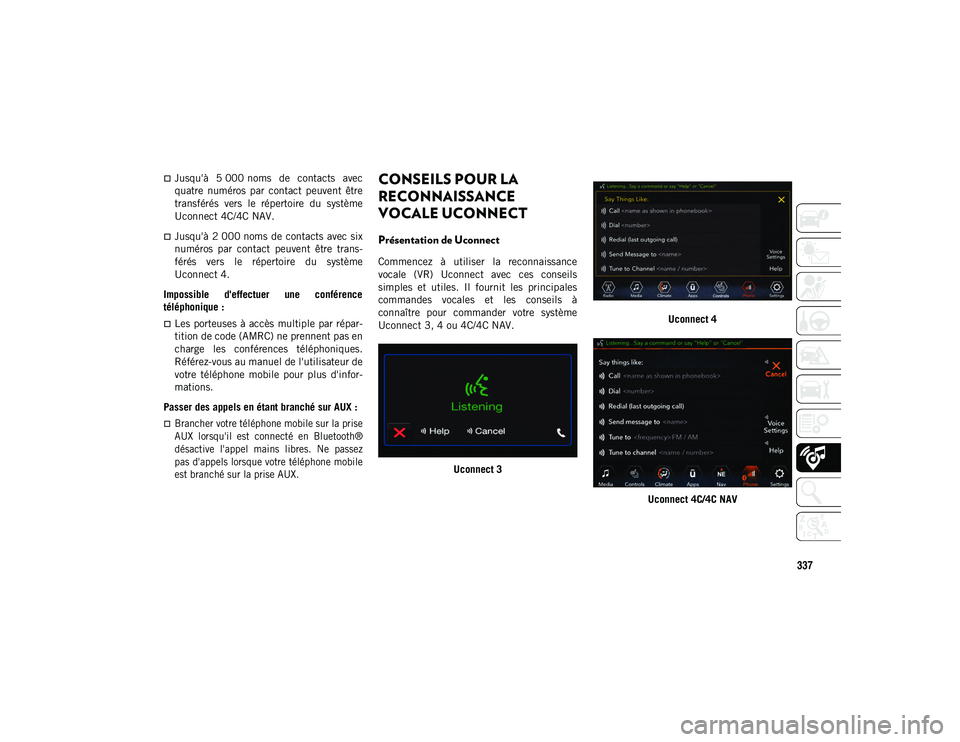
337
Jusqu'à 5 000 noms de contacts avec
quatre numéros par contact peuvent être
transférés vers le répertoire du système
Uconnect 4C/4C NAV.
Jusqu'à 2 000 noms de contacts avec six
numéros par contact peuvent être trans-
férés vers le répertoire du système
Uconnect 4.
Impossible d'effectuer une conférence
téléphonique :
Les porteuses à accès multiple par répar -
tition de code (AMRC) ne prennent pas en
charge les conférences téléphoniques.
Référez-vous au manuel de l'utilisateur de
votre téléphone mobile pour plus d'infor -
mations.
Passer des appels en étant branché sur AUX :
Brancher votre téléphone mobile sur la prise
AUX lorsqu'il est connecté en Bluetooth®
désactive l'appel mains libres. Ne passez
pas d'appels lorsque votre téléphone mobile
est branché sur la prise AUX.
CONSEILS POUR LA
RECONNAISSANCE
VOCALE UCONNECT
Présentation de Uconnect
Commencez à utiliser la reconnaissance
vocale (VR) Uconnect avec ces conseils
simples et utiles. Il fournit les principales
commandes vocales et les conseils à
connaître pour commander votre système
Uconnect 3, 4 ou 4C/4C NAV.
Uconnect 3 Uconnect 4
Uconnect 4C/4C NAV
2020_JEEP_JL_WRANGLER_UG_LHD_FR.book Page 337
Page 340 of 374

MULTIMEDIA
338
Si vous voyez l'icône NAV (Navigation) dans la
barre inférieure ou dans les menus Apps (Appli-
cations) de l'écran tactile 8,4 pouces, vous
disposez du système de navigation Uconnect
4C NAV. Sinon, vous disposez du système
Uconnect 4C avec écran 8,4 pouces.
Mise en route
Tout ce dont vous avez besoin pour contrôler
votre système Uconnect, c'est votre voix et
les boutons sur le volant.
1. Rendez-vous sur le site driveuconnect.eu
ou contactez un concessionnaire agréé
pour vérifier la compatibilité de l'appareil
mobile et de la fonction et pour trouver
les instructions de jumelage du télé -
phone.
2. Réduisez le bruit de fond. Le bruit du vent et les conversations des passagers
sont des exemples de bruit qui peuvent
affecter la reconnaissance.
3. Parlez clairement, à un rythme et à un volume normaux, en regardant bien vers
l'avant. Le microphone est placé dans la
console centrale, au-dessus du rétrovi -
seur et orienté vers le conducteur. 4. Chaque fois que vous prononcez une
commande vocale, vous devez d'abord
appuyer sur le bouton VR ou Phone,
attendre la fin du bip, puis prononcer
votre commande vocale.
5. Vous pouvez interrompre le message d'aide ou les invites du système en appuyant sur le
bouton VR ou Phone et en prononçant une
commande vocale de la catégorie actuelle.
Boutons de commande vocale Uconnect — Selon l'équipement
Commandes vocales de base
Les commandes vocales de base ci-dessous
peuvent être prononcées à n'importe quel
stade pendant que vous utilisez votre
système Uconnect.
Appuyez sur le bouton VR (Reconnaissance
vocale) . Après le bip, dites :
«Cancel » (Annuler) pour arrêter une
session vocale en cours
« Help » (Aide) pour entendre une liste des
commandes vocales suggérées
« Repeat » (Répéter) pour écouter à
nouveau les invites du système
Remarquez les informations visuelles qui
vous informent sur le statut de votre système
de reconnaissance vocale. Les informations
apparaissent sur l'écran tactile pour la radio
Uconnect 3 et au-dessus de la barre du
menu principal pour les radios Uconnect 4C/
4C Nav.
1 — Appuyez pour passer un appel télépho -
nique ou y répondre ou envoyer un SMS
2 — Pour toutes les radios : appuyez sur le bou -
ton VR (Reconnaissance vocale) pour lancer la
radio, la source média, les applications et les
fonctions de chauffage-climatisation.
3 — Appuyez pour mettre fin à un appel
2020_JEEP_JL_WRANGLER_UG_LHD_FR.book Page 338
Page 345 of 374
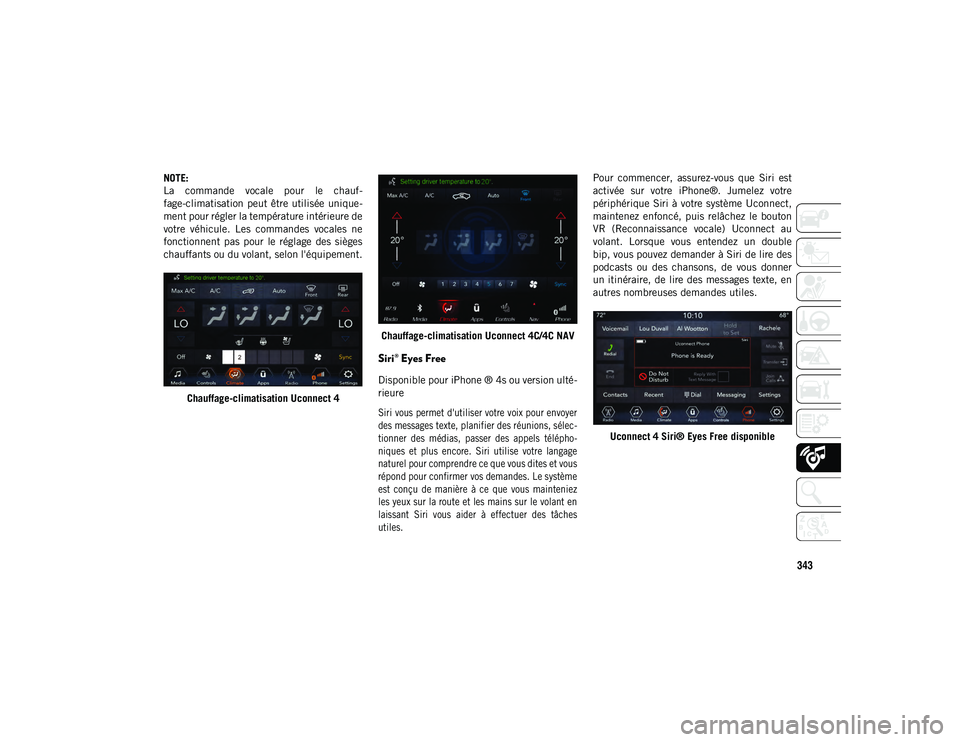
343
NOTE:
La commande vocale pour le chauf-
fage-climatisation peut être utilisée unique -
ment pour régler la température intérieure de
votre véhicule. Les commandes vocales ne
fonctionnent pas pour le réglage des sièges
chauffants ou du volant, selon l'équipement.
Chauffage-climatisation Uconnect 4 Chauffage-climatisation Uconnect 4C/4C NAV
Siri® Eyes Free
Disponible pour iPhone ® 4s ou version ulté
-
rieure
Siri vous permet d'utiliser votre voix pour envoyer
des messages texte, planifier des réunions, sélec -
tionner des médias, passer des appels télépho -
niques et plus encore. Siri utilise votre langage
naturel pour comprendre ce que vous dites et vous
répond pour confirmer vos demandes. Le système
est conçu de manière à ce que vous mainteniez
les yeux sur la route et les mains sur le volant en
laissant Siri vous aider à effectuer des tâches
utiles.
Pour commencer, assurez-vous que Siri est
activée sur votre iPhone®. Jumelez votre
périphérique Siri à votre système Uconnect,
maintenez enfoncé, puis relâchez le bouton
VR (Reconnaissance vocale) Uconnect au
volant. Lorsque vous entendez un double
bip, vous pouvez demander à Siri de lire des
podcasts ou des chansons, de vous donner
un itinéraire, de lire des messages texte, en
autres nombreuses demandes utiles.
Uconnect 4 Siri® Eyes Free disponible
2020_JEEP_JL_WRANGLER_UG_LHD_FR.book Page 343
Page 346 of 374
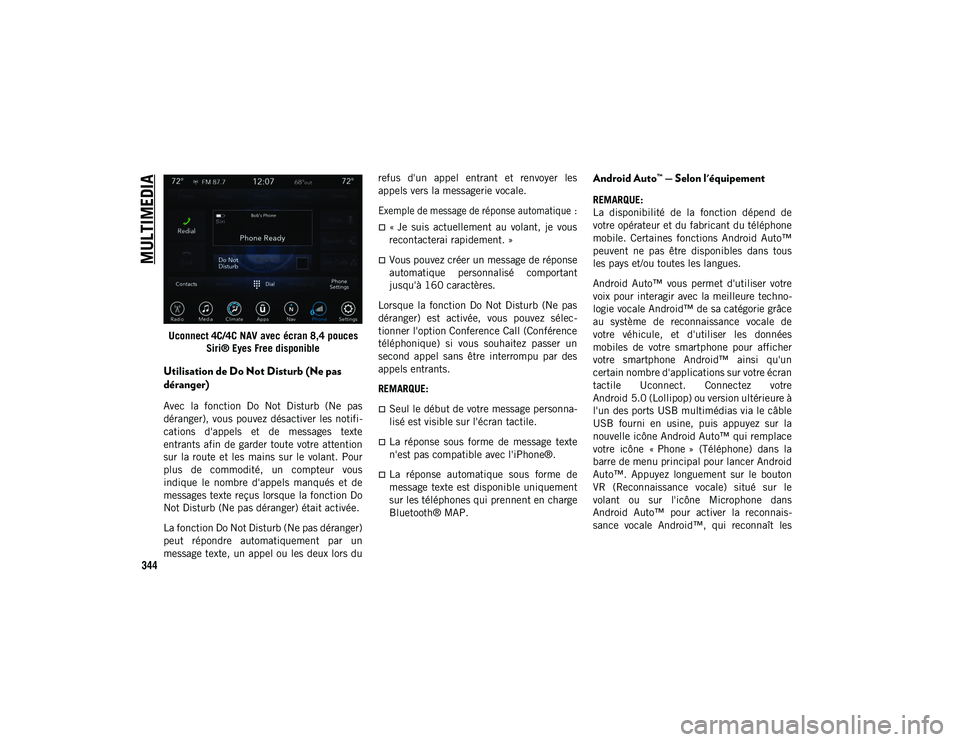
MULTIMEDIA
344
Uconnect 4C/4C NAV avec écran 8,4 pouces Siri® Eyes Free disponible
Utilisation de Do Not Disturb (Ne pas
déranger)
Avec la fonction Do Not Disturb (Ne pas
déranger), vous pouvez désactiver les notifi -
cations d'appels et de messages texte
entrants afin de garder toute votre attention
sur la route et les mains sur le volant. Pour
plus de commodité, un compteur vous
indique le nombre d'appels manqués et de
messages texte reçus lorsque la fonction Do
Not Disturb (Ne pas déranger) était activée.
La fonction Do Not Disturb (Ne pas déranger)
peut répondre automatiquement par un
message texte, un appel ou les deux lors du refus d'un appel entrant et renvoyer les
appels vers la messagerie vocale.
Exemple de message de réponse automatique :
« Je suis actuellement au volant, je vous
recontacterai rapidement. »
Vous pouvez créer un message de réponse
automatique personnalisé comportant
jusqu'à 160 caractères.
Lorsque la fonction Do Not Disturb (Ne pas
déranger) est activée, vous pouvez sélec -
tionner l'option Conference Call (Conférence
téléphonique) si vous souhaitez passer un
second appel sans être interrompu par des
appels entrants.
REMARQUE:
Seul le début de votre message personna-
lisé est visible sur l'écran tactile.
La réponse sous forme de message texte
n'est pas compatible avec l'iPhone®.
La réponse automatique sous forme de
message texte est disponible uniquement
sur les téléphones qui prennent en charge
Bluetooth® MAP.
Android Auto™ — Selon l'équipement
REMARQUE:
La disponibilité de la fonction dépend de
votre opérateur et du fabricant du téléphone
mobile. Certaines fonctions Android Auto™
peuvent ne pas être disponibles dans tous
les pays et/ou toutes les langues.
Android Auto™ vous permet d'utiliser votre
voix pour interagir avec la meilleure techno -
logie vocale Android™ de sa catégorie grâce
au système de reconnaissance vocale de
votre véhicule, et d'utiliser les données
mobiles de votre smartphone pour afficher
votre smartphone Android™ ainsi qu'un
certain nombre d'applications sur votre écran
tactile Uconnect. Connectez votre
Android 5.0 (Lollipop) ou version ultérieure à
l'un des ports USB multimédias via le câble
USB fourni en usine, puis appuyez sur la
nouvelle icône Android Auto™ qui remplace
votre icône « Phone » (Téléphone) dans la barre de menu principal pour lancer Android
Auto™. Appuyez longuement sur le bouton
VR (Reconnaissance vocale) situé sur le
volant ou sur l'icône Microphone dans
Android Auto™ pour activer la reconnais -
sance vocale Android™, qui reconnaît les
2020_JEEP_JL_WRANGLER_UG_LHD_FR.book Page 344